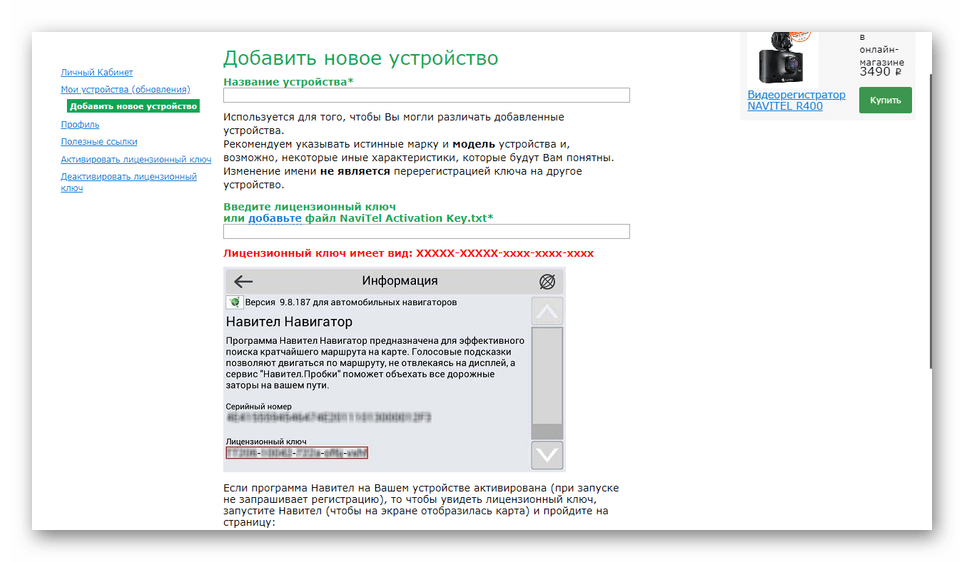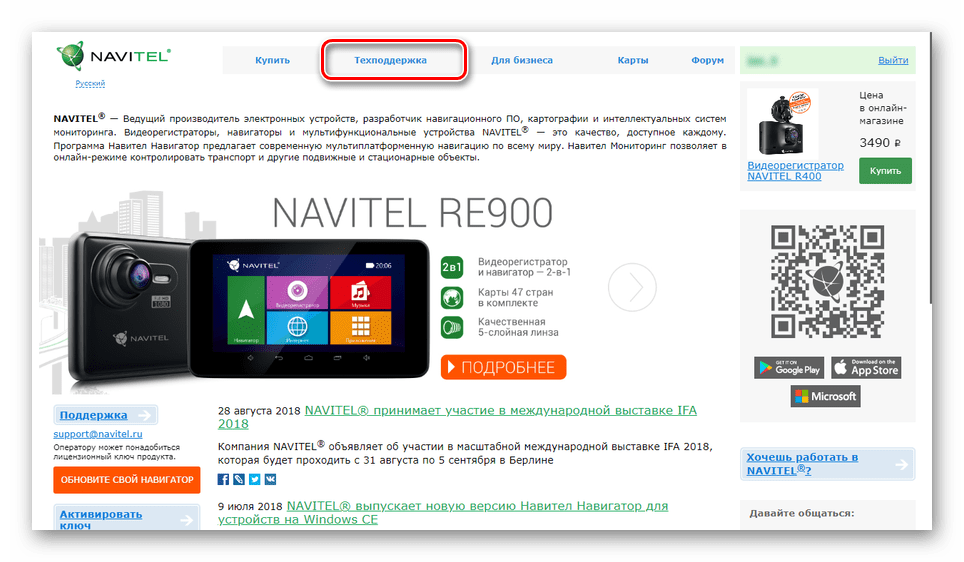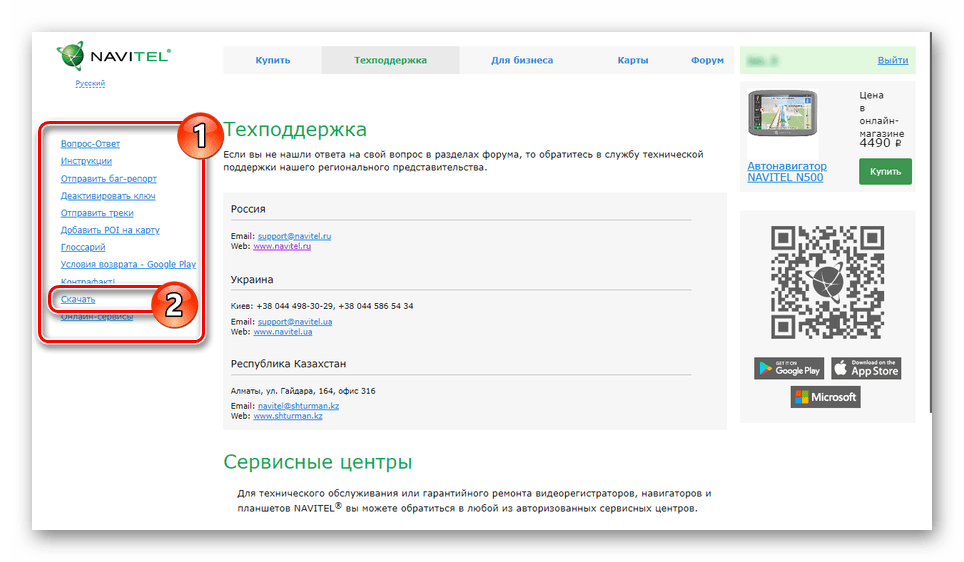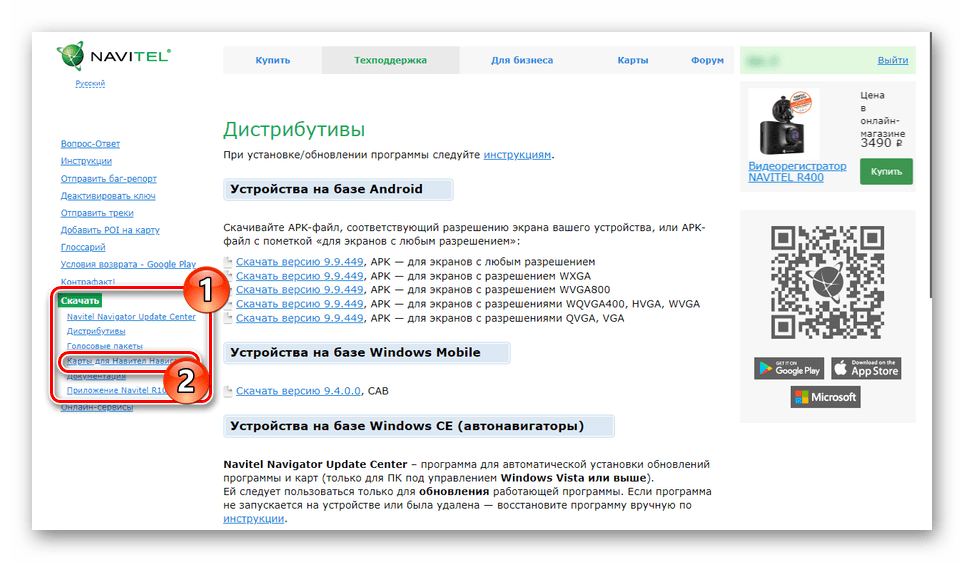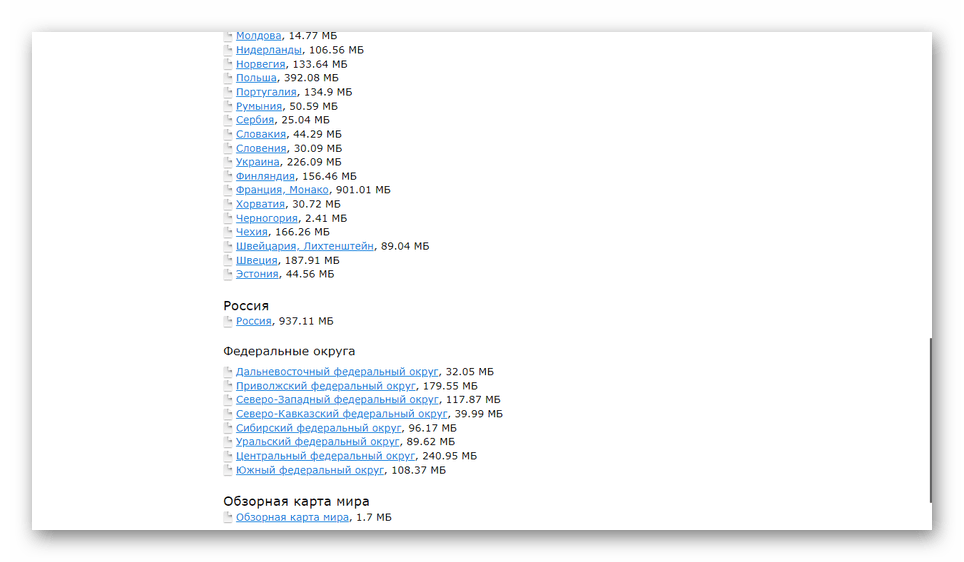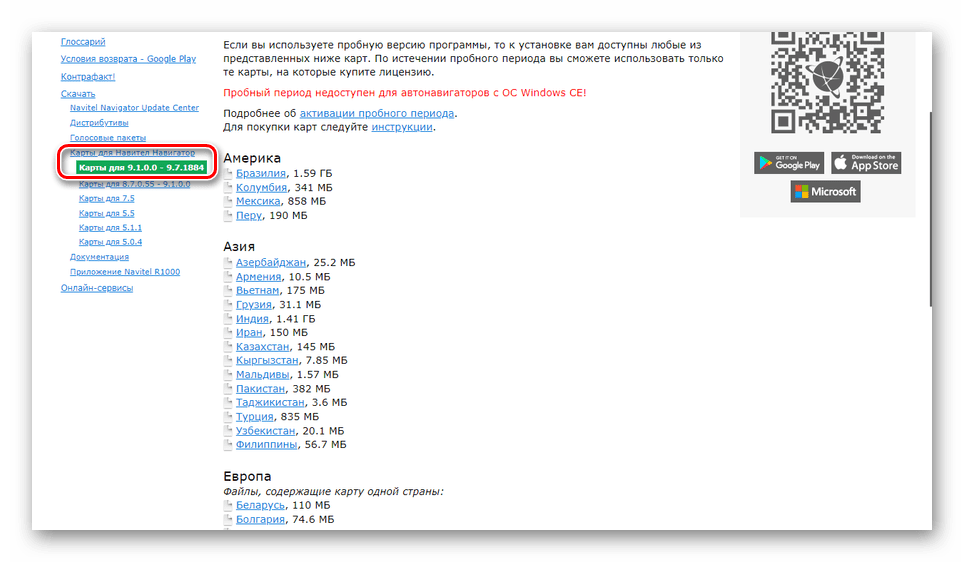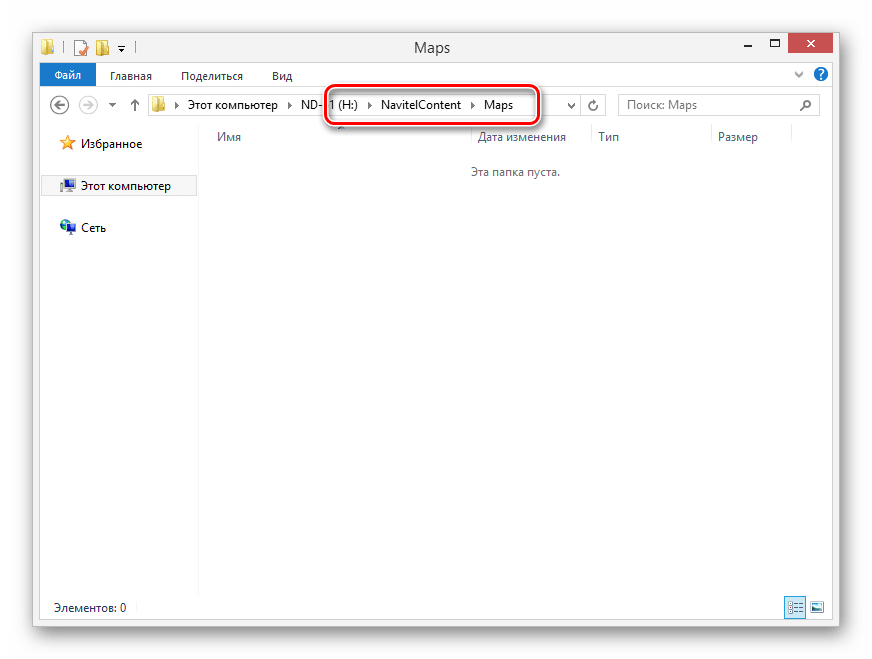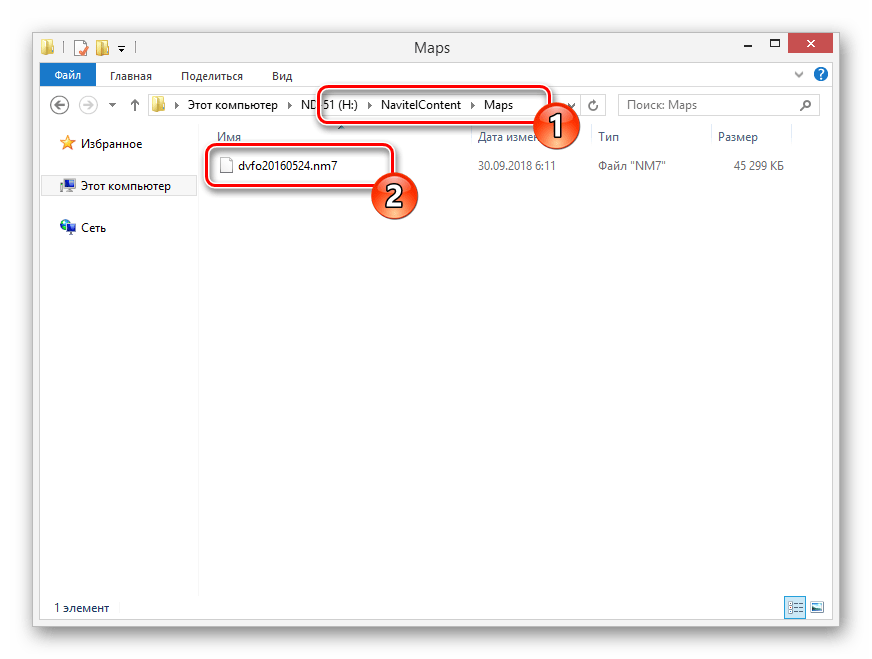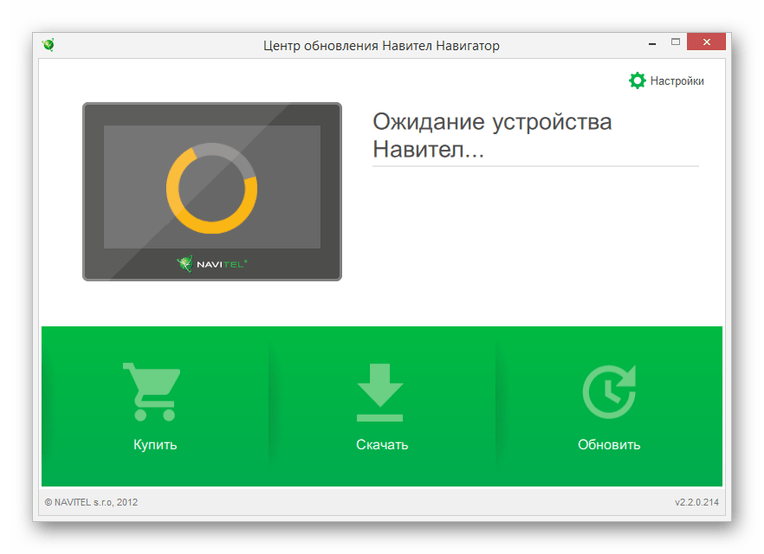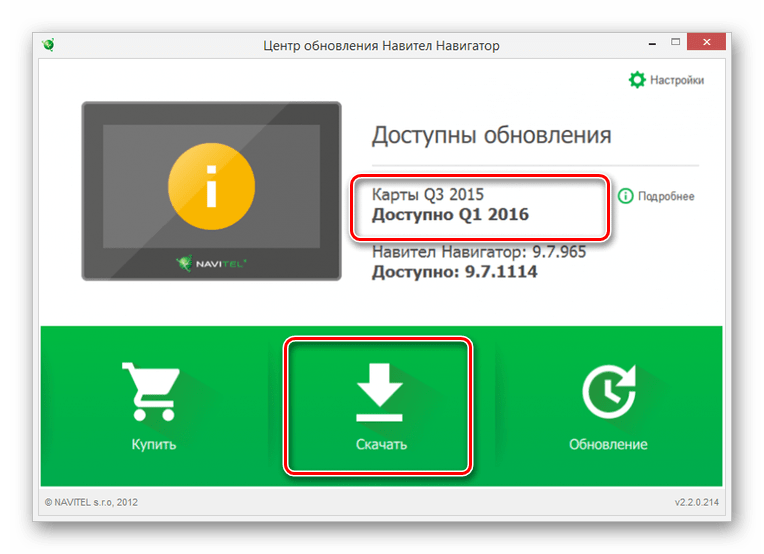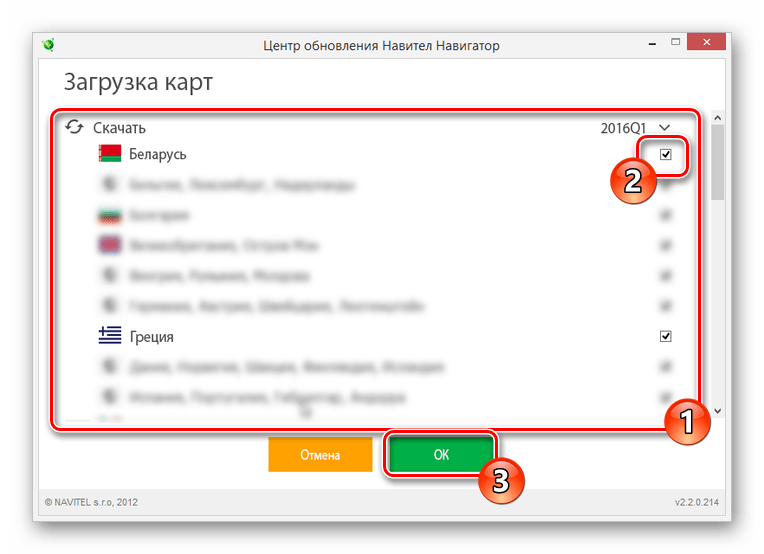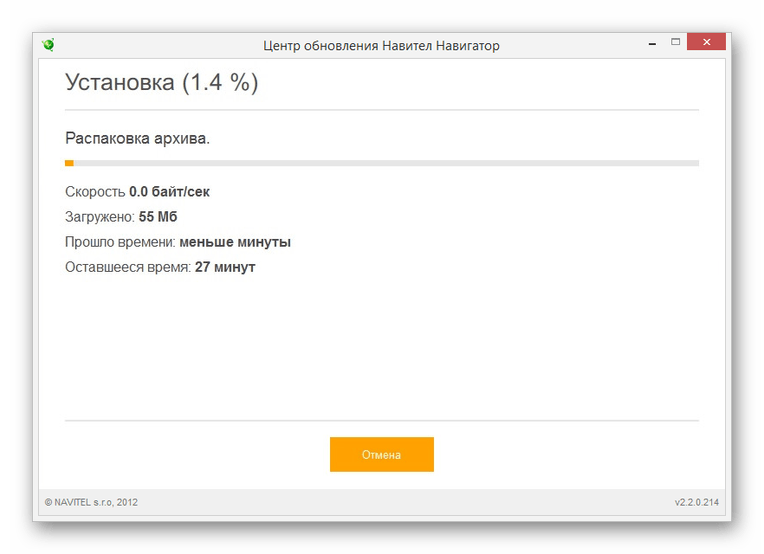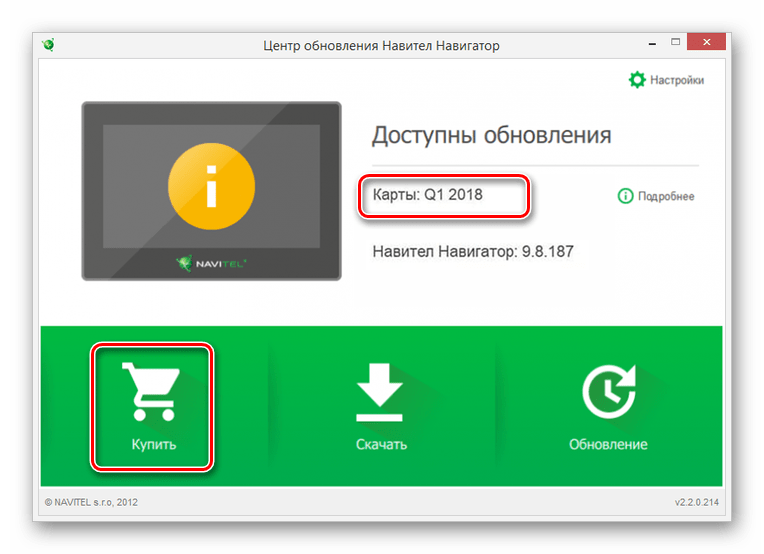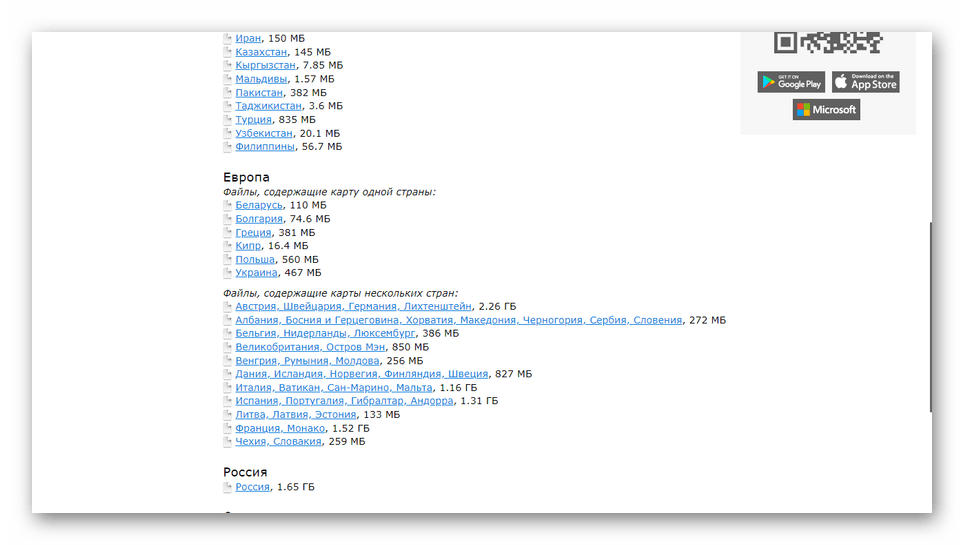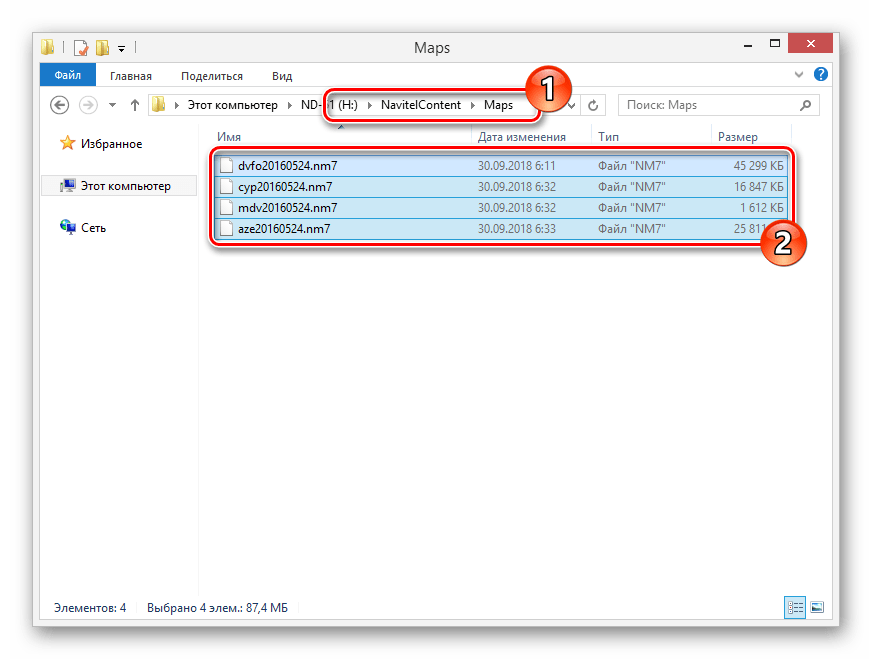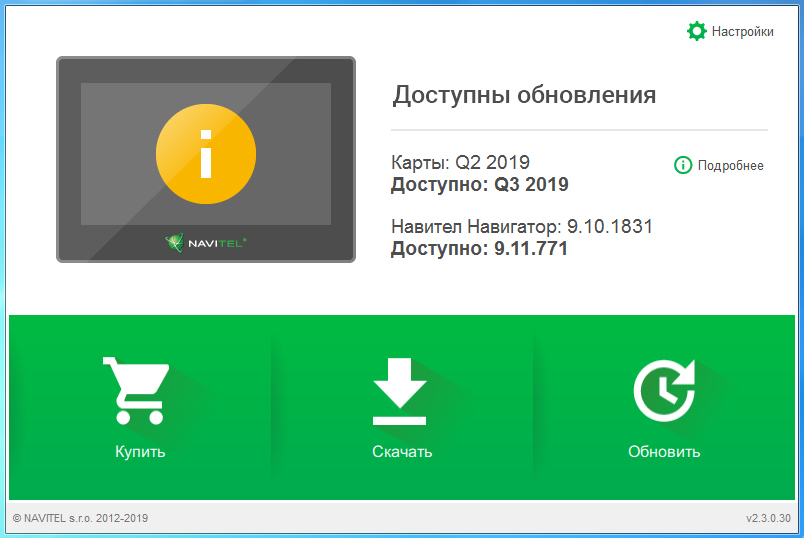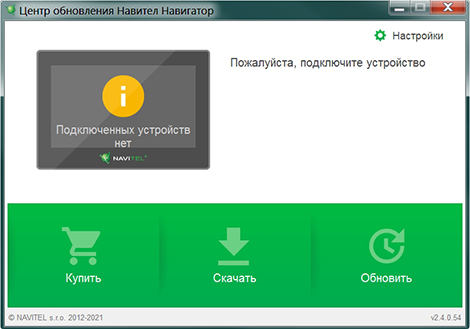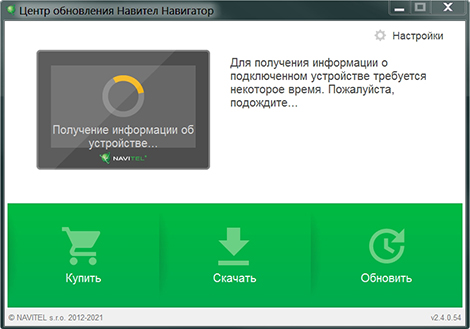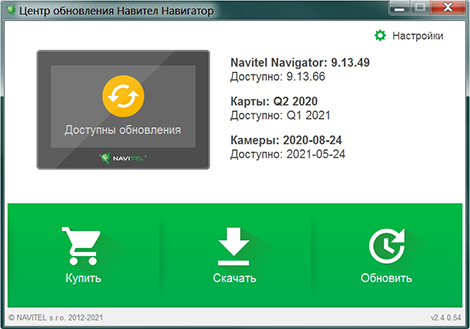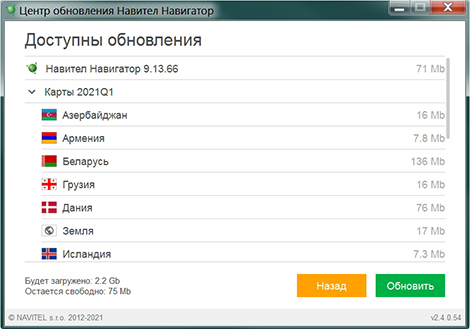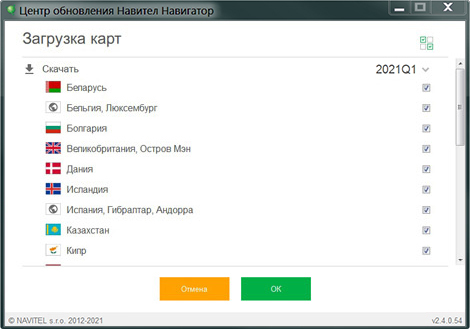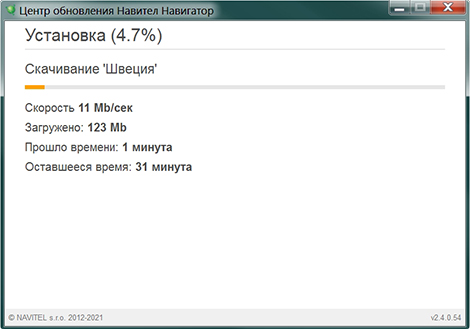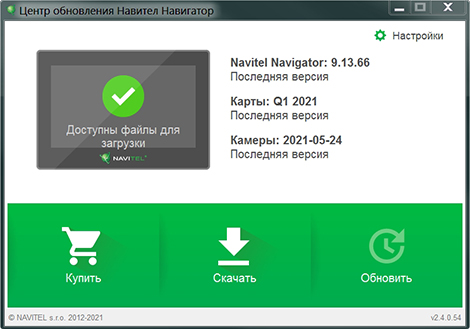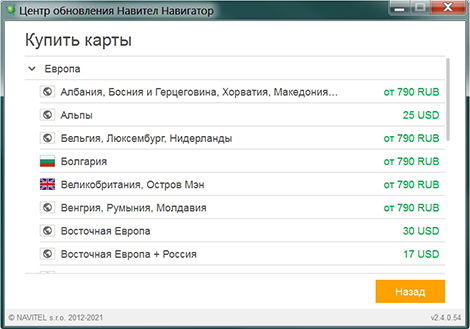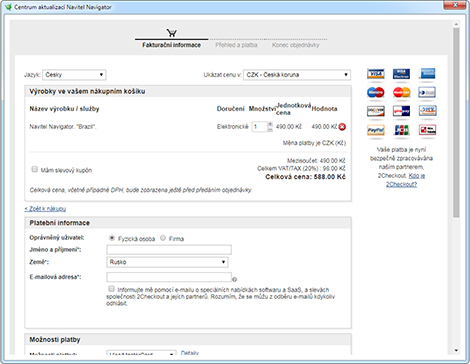Навигатор explay официальный сайт обновление
Обновление карт на навигаторе Explay
Карты являются важной частью любого навигатора и нередко требуют установки актуальных обновлений с официального сайта производителя. В статье мы расскажем про скачивание и инсталляцию карт на навигаторах Explay. При этом из-за существования множества различных моделей некоторые действия в вашем случае могут отличаться от описанного в инструкции.
Обновление карт на навигаторе Explay
На сегодняшний день вы на выбор можете прибегнуть к одному из двух способов установки новых карт на рассматриваемый навигатор. Однако несмотря на наличие нескольких методов, они напрямую связаны друг с другом.
Примечание: Перед изменением файлов на навигаторе в обязательном порядке делайте резервные копии.
Способ 1: Официальный сайт
В рамках этого метода необходимо воспользоваться сайтом Навител, чтобы загрузить наиболее актуальные обновления. Для успешной установки последней версии карт на Explay потребуется выполнить обновление программного обеспечения навигатора. Об этом мы рассказали в соответствующей инструкции на сайте.
Шаг 1: Скачивание карт
-
По представленной ниже ссылке перейдите на официальный сайт Navitel и выполните авторизацию. При регистрации нового аккаунта вам нужно будет добавить устройство в разделе «Мои устройства (обновления)».
Через главное меню сайта откройте раздел «Техподдержка».
Из списка в левой части страницы кликните по ссылке «Скачать».
Вы можете выбрать и загрузить подходящий файл последней версии из представленного списка. Однако для его использования вам придется приобрести ключ активации.
Чтобы избежать необходимости оплаты, можно воспользоваться устаревшей версией. Для этого щелкните по пункту «9.1.0.0 — 9.7.1884» и выберите нужный регион.
Примечание: Вы также можете самостоятельно найти и загрузить карты для конкретных регионов страны.
Шаг 2: Перенос карт
-
Соедините ПК и навигатор в режиме съемного носителя или воспользуйтесь картридером для использования флешки.
Среди стандартных файлов и папок выберите следующую директорию и удалите оттуда все имеющиеся файлы.
Предварительно распаковав ранее загруженный архив с картами, переместите файлы в упомянутую папку.
Благодаря данному варианту, при условии наличия подходящих карт, вы сможете их обновить на практически любой модели навигатора. Если возникают какие-либо вопросы по описанному процессу, будем рады помочь в комментариях.
Способ 2: Navitel Update Center
Единственным отличием данного метода от предыдущего является то, что вам не нужно отдельно выполнять обновление прошивки для обеспечения совместимости навигатора с картами. В зависимости от модели устройства вы можете воспользоваться платными картами или установить бесплатные из предыдущего раздела статьи.
Вариант 1: Платные
-
Скачайте и установите с официального сайта программу Navitel Update Center. Найти ее можно в разделе «Техподдержка» на странице «Скачать».
После установки запустите софт и подключите к компьютеру ваш навигатор Explay. Делать это следует в режиме «USB FlashDrive».
В программе кликните по кнопке «Скачать» и из представленного списка выберите нужные вам карты.
Нажмите кнопку «ОК», чтобы начать процедуру загрузки.
В зависимости от количества и объема выбранных файлов время скачивания может сильно отличаться.
Теперь в главном меню Navitel Update Center будете отображаться обновленная версия карт. Для приобретения ключа активации посетите раздел «Купить» и следуйте рекомендациями программы.
Вариант 2: Бесплатные
-
Если вы после загрузки обновлений хотите использовать карты бесплатно, это можно сделать с помощью заранее скачанного архива из первого способа.
Откройте на флешке от навигатора раздел «Maps» и поместите туда загруженное содержимое. При этом файлы, установленные Navitel Update Center, необходимо удалить.
Чтобы избежать каких-либо трудностей с навигатором Explay, следует использовать преимущественно новые модели девайса. Приобретенное же обновление достаточно производить с небольшой периодичностью.
Заключение
Рассмотренных методов вполне достаточно для обновления карт на любой модели навигатора Explay вне зависимости от вашего опыта в обращении с подобными устройствами. Надеемся, у вас получилось достичь требуемого результата, так как на этом мы заканчиваем данную статью.
Источник: lumpics.ru
Навигатор explay официальный сайт обновление
С появлением автомобильных навигаторов жизнь водителей существенно упростилась. Компактное устройство, устанавливаемое в автомобиль, помогает ориентироваться в пути, показывая карты и прокладывая маршруты.
Программное обеспечение для навигаторов, как и инфраструктура, не стоит на месте, постоянно развиваясь, обновляясь и дополняясь. Следовательно, чтобы поддерживать базу данных устройства актуальной, соответствующей реальной обстановке на дорогах, ее необходимо своевременно обновлять.
В этой статье мы расскажем о том, как обновить навигатор Explay через компьютер. Это довольно популярные девайсы, работающие на базе программного обеспечения от «Навител».
- Чтобы обновить навигаторExplayна компьютере должно быть установлено необходимо ПО, скачать его можно на официальном сайте.
Распакуйте архив, чтобы перейти к инсталляции.
Установка программы ничем не отличается от таковой с любым другим софтом.
При первом запуске программы для обновления базы данных навигатора будет скачано и установлено необходимое для ее корректной работы ПО. На данном этапе необходимо просто следовать инструкции инсталлятора.
- Подключите к ПК навигаторExplay по USB, выбрав режим съемного носителя (MassStorage).
- Запустите программу для обновления. Начнется поиск подключенного к компьютеру устройства.
- После обнаружения перед вами появится список, в котором необходимо выбрать желаемый пункт и нажать «Далее».
- Начнется поиск обновлений для вашего навигатораExplay. На данном этапе для процесса обновления ПО потребуется ваше подтверждение.
Примечание: если утилита для обновления не находит исполняемый файл, укажите путь к нему вручную.
- Выберите версию, до которой вы желаете обновить навигатор. Если же вы не желаете обновлять программное обеспечение, а хотите обновить только карты, выберите «Не обновлять приложение».
- Если в навигаторе установлена карта памяти, программа предложит выбрать место для установки карт.
Примечание: в процессе обновления старые карты будут удалены.
- Начнется загрузка и установка обновления и карт на навигаторExplay.
- После того как процесс установки закончится, на свое усмотрение выберите пункт «Другие обновления» или выйдите из «Мастера установки».
- Отключите навигатор от ПК.
На этом все, теперь вы знаете, как обновить навигатор Explay через компьютер. Приятных поездок и корректной работы оборудования в пути.
Источник: compdude.ru
Как самостоятельно обновить навигатор Explay
В каменных джунглях легко сбиться с пути. Избежать этого поможет автомобильный навигатор Explay, в котором содержится информация обо всех дорогах в мире. Среди преимуществ устройства выделяют чуткость сенсорного экрана, яркость дисплея и относительно невысокую цену. Чтобы контент оставался актуальным, время от времени необходимо осуществлять обновление карт навигатора. Для этого вначале необходимо обновить ПО — скачать и добавить специальные файлы на носитель, — а затем активировать его.
Что необходимо для обновления ПО
Многие ошибочно полагают, что обновить ПО самостоятельно невозможно, что это под силу только профессионалам. Они предпочитают заплатить вместо того, чтобы разобраться в несложной, в общем-то, процедуре, не требующей специальных навыков или умений.
Итак, что из оборудования необходимо иметь на руках, чтобы обновить навигатор Explay?
Во-первых, конечно же, сам навигатор.
Во-вторых, соединительный кабель.
Ну и в-третьих, компьютер и стабильное Интернет-соединение.
Ручное обновление прошивки
Чтобы обновить прошивку вручную, нужно скачать специальную программу с официального сайта производителя и добавить её на устройство. От пользователя требуется:
Авторизоваться на https://navitel.ru/ru/. Если аккаунта ещё нет, пройти процедуру регистрации: заполнить анкету, проверив, чтобы данные, вписанные в графы «почта» и «подтверждение почты», совпадали. Затем придёт письмо со ссылкой активации анкеты. Перейдя по ссылке, пользователь подтвердит своё намерение и то, что указанные данные принадлежат ему.
Далее нужно ввести логин и пароль. В собственном кабинете перейти во вкладку «Мои устройства/Обновления».
Добавить свой девайс, воспользовавшись специальной ссылкой.
В меню выбрать «Обновить»–«Доступные обновления», сохранить файлы на компьютер.
Переписать их на устройство, используя USB-шнур.
К слову, обновить карты можно и через Центр обновления (Navigator Update Center). Описывать его не будем, просто сошлемся на соответствующее руководство.
Автообновление
Чтобы обновление произошло автоматически, придётся выполнить ряд простых действий:
Зайти в «Техподдержку».
Нажать на «Скачать».
Выбрать «Карты для навигатора Навител», скачать бесплатно подходящий файл. Если потребуется ключ активации, чтобы не покупать его, можно пойти на хитрость: воспользоваться устаревшей версией, выбрав нужный регион в пункте «9.1.0.0 – 9.7.18.84».
Далее необходимо обновить ПО:
Находим скачанную программу и запускаем.
Подключаем наш девайс.
Выбираем место на навигаторе, куда будут скачиваться наши карты.
После появления надписи «Доступны обновления» нажимаем кнопку «Обновления».
После установки ПО отсоединяем девайс через «Безопасное извлечение».
Обновление карт навигатора Explay
Актуальная информация о дорогах — необходимое условие для успешного использования автомобильного навигатора Explay. Чтобы устройство всегда предоставляло вам верные данные, карты периодически необходимо обновлять.
Как обновить карты на навигаторе Explay, рассказывается ниже.
Перенос карт
Алгоритм действий будет следующим:
Соединяем кабелем USB компьютер с устройством.
Переходим в NavitelContentMaps
Распаковываем архив с файлами обновлённых карт.
Перемещаем его в раздел NavitelContentMaps
Активируем NavitelNavigator и проверяем результаты.
Обновление карт из меню программы
Для процедуры обновления навигатора Explay в данном случае желателен быстрый интернет. Лучше всего, если это будет wi-fi соединение. Последовательность действий пользователя такая:
В меню НавителНавигатор выбираем «Мой Навител»–«Обновления».
Кликаем по клавише «Обновить всё».
Откроется окошко с подробным описанием карт.
Нажимаем «Обновить» и подтверждаем загрузку карт.
Смена прошивки
Иногда, если устройство перестаёт работать или наблюдаются сбои, требуется смена прошивки (Firmware).
Прежде всего нужно:
Полностью зарядить навигатор. Если во время прошивки устройство выключится, придётся начинать всё сначала.
Определить, какая у вас модель (это должно быть написано в инструкции к навигатору).
В качестве перестраховки сохранить имеющуюся прошивку на другом носителе, чтобы в случае чего к ней можно было вернуться.
Скачать драйверы Explay Navigator, установить.
Зарегистрировать устройство на сайте Navitel. Чтобы это осуществить, придётся создать аккаунт, указав название модели и прописав лицензионный ключ («Параметры»–«Информация об устройстве»). Потом можно будет скачать прошивку в своём кабинете.
Далее необходимо сделать следующее:
Распаковать содержимое с Firmware.
Подсоединить навигатор к компьютеру через USB-шнур. Драйверы загрузятся автоматически.
Запустить инсталляцию, щёлкнув дважды на исполняемый exe-файл.
Выполнять указания мастера установки.
Следует отметить, что смена прошивки — крайняя мера, к которой нужно обращаться лишь в том случае, когда другие методы не сработали.
Источник: softdroid.net
Navitel Navigator Update Center
Navitel Navigator Update Center – бесплатная программа для ПК, которая поможет обновить ваш автонавигатор.
Системные требования
- Windows OS: Windows Vista или выше / macOS: macOS Sierra 10.12.6 или выше,
- 2,5 Гб свободного места на диске (в папке Загрузки),
- USB 2.0,
- минимум 1 Гб оперативной памяти,
- высокоскоростное Интернет-соединение.
Инструкция
Установите Центр обновления Навител Навигатор на ПК, выполнив все пункты мастера установки. После завершения установки запустите программу Центр обновления Навител Навигатор на своем компьютере.
Подключите навигатор к ПК при помощи кабеля. Если программа Навител Навигатор установлена на карту памяти — достаточно подключить к ПК только карту памяти при помощи кард-ридера.
Если устройство подключено правильно, программа определит его автоматически. Если программа не запущена, компьютер распознает устройство как съемный диск или USB-накопитель.
Центр обновления Навител Навигатор отображает на экране доступные обновления.
Нажмите Обновить, чтобы увидеть подробный список доступных обновлений. Нажмите ОК, чтобы загрузить и установить обновления. Рекомендуется в первую очередь обновить программное обеспечение, так как карты нового релиза оптимизированы для работы с новой версией ПО.
Нажмите Скачать, чтобы увидеть полный список карт, доступных для скачивания. Чтобы скачать карты, в списке отметьте нужные вам галочками и нажмите ОК. .
Время, которое требуется для загрузки карты, зависит от размера файла и скорости Интернет-соединения.
Программное обеспечение и карты обновлены. Отсоедините автонавигатор от ПК.
Вы можете приобрести бессрочный лицензионный ключ либо оформить подписку на навигационную карту сроком действия 1 год.
Нажмите Купить, чтобы перейти в корзину и оформить заказ.
Загрузите карты, которые вы приобрели. Отсоедините автонавигатор от ПК.
Программа не может быть установлена
- Убедитесь, что выполняются минимальные системные требования для установки Центр обновления Навител Навигатор.
- Некоторые антивирусы и файрволы могут блокировать загрузку и установку программ. Отключите их на время или задайте такие установки, которые не будут препятствовать загрузке.
Компьютер не видит навигационное устройство
- Для того, чтобы компьютер распознал навигационное устройство, оно должно быть заряжено. Если вы видите на экране навигатора иконку аккумулятора, значит устройство не заряжено полностью. Дождитесь, пока устройство будет заряжено в достаточной степени.
- Используйте USB-шнур, который поставляется вместе с устройством. Убедитесь, что устройство правильно подключено к ПК через USB.
- Если устройство по-прежнему не распознано, используйте другой USB-порт.
Загрузка была прервана или приостановлена
- Проверьте наличие подключения к сети Интернет. Для обновления ПО и карт через программу Центр обновления Навител Навигатор требуется стабильное высокоскоростное Интернет-соединение.
- Убедитесь, что на диске достаточно свободного места.
- Программы для обеспечения безопасности (антивирусы, файрволы) могут ограничивать доступ к компьютеру. Отключите их на время или задайте такие установки, которые не будут препятствовать загрузке.
Пользователь заблокировал компьютер во время загрузки обновлений
- Блокировка экрана компьютера не приведет к остановке загрузки обновлений. Если загрузка остановилась, проверьте соединение с Интернетом.
Загрузка занимает слишком много времени
- Количество времени, которое требуется для загрузки обновлений, зависит от скорости Интернет-соединения и размера файла. Если загрузка идет слишком медленно, проверьте наличие и скорость Интернет-соединения.
- Если карта занимает большой объем, то ее загрузка будет идти дольше.
Я купил карту через Navitel Navigator Update Center. Когда и как я получу ключ активации карты?
При совершении заказа через Центр обновления Навител Навигатор отдельного уведомления на e-mail с указанием лицензионного ключа не поступает. Лицензия автоматически активируется на то устройство, которое было подключено в процессе работы программы. Вам необходимо ещё раз подключить это устройство к ПК и запустить Центр обновления Навител Навигатор. Купленные карты появятся в списке карт, доступных для установки. Срок обработки заказа в большинстве случаев не превышает 30 минут.
Источник: navitel.com
Как обновить навигатор Explay
Как обновить навигатор Explay через компьютер
Как обновить навигатор Explay — данный навигатор, независимо какой он модели, считается идеальной системой такой категории. Однако, чтобы гарантировать ему корректную работу возможно понадобится обновить программу в ручном режиме. Загрузить программное обеспечение можно на официальном сайте Navitel. В данной публикации мы подробно покажем с иллюстрациями и мелкими подробностями как установить новую прошивку.
Методы обновления программного обеспечения на навигаторе Explay
Как правило, все навигаторы Explay применяют прошивку Navitel. В таком случае, публикуемая здесь процедура в основном не имеет отличий от установки обновлений для других схожих приборов.
Метод 1: Установка в ручном режиме
Преимущественно обладающий универсальностью, хотя может оказаться и несколько сложноватым, это способ показывает как обновить навигатор Explay с помощью необходимых файлов. Для этого необходимо скачать, а затем добавить требуемое программное обеспечение на флешку. Помимо этого, Кроме того, в данном варианте понадобится кроме загрузки файлов, но и пройти процесс активации нового ПО на навигаторе.
Этап 1: Скачивание программного обеспечения
1. Для выполнения данного действия вам необходимо пройти регистрацию на официальном сайте Navitel либо зайти под своей учетной записью, если вы уже зарегистрированы.
2. Перейдя в Личный кабинет, нажмите на вкладку с надписью «Мои устройства (обновления)».
3. В случае, если вы предварительно не указали требуемое устройство, то следует добавить его. Для этого Если у вас ранее не было указано нужное устройство, добавьте его, путем нажатия на соответствующую ссылку.
4. На этом этапе нужно будет отметить название модели вашего устройства и лицензионный код.
5. В отдельных случаях применяется файл с лицензионным кодом, который можно найти по данному пути на флешке.
6. Теперь, чтобы понять как обновить навигатор Explay, но при условии, что вы все правильно выполнили, переходите в раздел «Мои устройства». Там в перечне устройств отобразится название вашего навигатора. Здесь на вкладке «Обновить» жмем «Доступные обновления» и сохраняете архив с файлами в нужное место на вашем компьютере.
Этап 2: Процесс переноса прошивки
1. На первом шаге нужно подсоединить флешку от навигатора Explay к компьютеру либо можно соединить их USB-проводом в режиме USB накопителя.
2. Далее, желательно сделать копии папок и файлов и перенести их на флешку. Делается это как дополнительная мера подстраховки, на случай возникновения каких либо проблем, после чего их можно будет восстановить.
3. Нужно распаковать архив содержащий прошивку и все файлы путем копирования перенести на флеш-накопитель от навигатора. Одновременно с этим необходимо подтвердить процесс объединения и замены имеющихся там файлов на новые.
По окончанию выше описанных процедур программное обеспечение обновится и устройством опять можно будет пользоваться. Хотя вы в основном уже знаете как обновить навигатор Explay. Вместе с тем, чаще всего необходимо выполнить и обновление карт навигатора. Об этом рассказано в статье: Как обновить карты на навигаторе Explay
Метод 2: Установка в автоматическом режиме
При использовании метода установки обновлений програмного обеспечения для навигатора в автоматическом режиме вам нужно будет только загрузить отдельную программу. А уже потом, произвести несколько простых операций. Наряду с этим нужно выполнить соединение компьютера с навигатором с помощью USB-кабеля, которым укомплектовано устройство.
Этап 1: Загрузка файла с программой
1. После того как вы зашли на сайт Navitel, в разделе «Поддержка» нажмите на кнопку «Обновите свой навигатор».
2. Далее, с правой стороны есть блок «Системные требования», кликните по вкладке «Скачать». Затем укажите в какую папку на компьютере нужно будет сохранить программу для обновления.
3. Для установки программы выполните следующие действия. Сделайте дабл-клик левой мышью на установочном файле, а далее руководствуетесь указаниями инсталлятора.
4. Теперь нужно подождать пока закончится распаковка файлов, затем отметьте чек-бос «Запустить» и кликните по кнопке «Готово». У вас также есть возможность открыть установленную программу через ярлык на рабочем столе.
Этап 2: Как обновить навигатор Explay
1. Чтобы обновить ПО, нужно сначала активировать софт, с помощью которого будет обновляться прошивка, а потом соедините компьютер с навигатором Explay. Выполнить это действие нужно в режиме «USB-Флеш накопитель».
2. На этом этапе происходит проверка обновлений, после чего вам будет рекомендовано установить свежую версию ПО на устройство Explay.
3. Здесь, для обновления прошивки нужно нажать кнопку «Обновить» и после этого пойдет процесс замены програмного обеспечения.
Комментарии: При обновлении карт в навигаторе, произойдет замена старых карт.
4. Выполняйте появляющиеся советы инсталлятора. После завершения установки обновлений, отключите навигатор для последующего использования.
Обговоренные здесь методы дают вам возможность обновить программное обеспечение устройства. При этом риск выхода его из строй из-за ваших возможных ошибок сводится к минимуму или к нулю. Хотя даже с такой гарантией, необходимо в процессе всей операции быть очень внимательным.
Эпилог
Любой из опубликованных здесь способов дает вам возможность обновления ПО на навигаторе Explay, но все-же окончательное решение остается за вами. Вы должны учитывать самостоятельно модель прибора и свои собственные требования.
Источник: usilitelstabo.ru